MDの曲をパソコンに取り込む 4 [家電とかPCとか]
ぎりぎり間に合いそう…
もうすぐ梅雨明けってホントですかね。
私の住む地方は曇り空で蒸し暑いです。
さてさて、MDの取り込み作業も本日でようやく終了(予定)。
今日はタグエディタについて書きます。
MP3には楽曲の情報などを書き込む「タグ」が存在します。
曲名、アーティスト名、アルバム名、トラック番号などなど…
これらをきちんと編集しておくと、管理が楽ですよね。
とはいえ、何百・何千という数のMP3ファイルのタグを編集するのはかなり大変。
そこでタグエディタの登場です。
特に有名なものの中で、Super Tag Editor 略してSTEなるソフトがあるのですが、
今回はこれの改良版であるSTEP(STE Pluginバージョン)を使用しました。
エクセル感覚でサクサク作業ができます。
前は一曲ずつプロパティから入力していましたが、
こんなに楽になるんだ!と感動しましたw
ちなみにこんな感じ。

トラック名を書き込んだ後に一括選択して、
ファイル名のところにコピーすると自動で.mp3の拡張子が付きます!
あと、複数選択したセルに「下方向へコピー」とか「下方向へ連番」という
操作ができるのも地味に嬉しい。
その機能に気付くまで、トラック番号とかいちいち手打ちしてたけど(;´∀`)
10日にわたる作業も今日でようやくおしまい。
というか間の5日くらい何もしなかったので、
今頃焦って作業中です。
もちろん夏休みの宿題は31日にやるタイプでしたよ-y( ´Д`)。oO○
↓気が向いたらお願いします↓

にほんブログ村
もうすぐ梅雨明けってホントですかね。
私の住む地方は曇り空で蒸し暑いです。
さてさて、MDの取り込み作業も本日でようやく終了(予定)。
今日はタグエディタについて書きます。
MP3には楽曲の情報などを書き込む「タグ」が存在します。
曲名、アーティスト名、アルバム名、トラック番号などなど…
これらをきちんと編集しておくと、管理が楽ですよね。
とはいえ、何百・何千という数のMP3ファイルのタグを編集するのはかなり大変。
そこでタグエディタの登場です。
特に有名なものの中で、Super Tag Editor 略してSTEなるソフトがあるのですが、
今回はこれの改良版であるSTEP(STE Pluginバージョン)を使用しました。
エクセル感覚でサクサク作業ができます。
前は一曲ずつプロパティから入力していましたが、
こんなに楽になるんだ!と感動しましたw
ちなみにこんな感じ。

トラック名を書き込んだ後に一括選択して、
ファイル名のところにコピーすると自動で.mp3の拡張子が付きます!
あと、複数選択したセルに「下方向へコピー」とか「下方向へ連番」という
操作ができるのも地味に嬉しい。
その機能に気付くまで、トラック番号とかいちいち手打ちしてたけど(;´∀`)
10日にわたる作業も今日でようやくおしまい。
というか間の5日くらい何もしなかったので、
今頃焦って作業中です。
もちろん夏休みの宿題は31日にやるタイプでしたよ-y( ´Д`)。oO○
↓気が向いたらお願いします↓
にほんブログ村
MDの曲をパソコンに取り込む 3 [家電とかPCとか]
明日返却なんだけど~
ご無沙汰してしまいました。
子供が熱出したりして。
夜更新しようかなーなんて思ってると、一緒に寝ちゃったり(;´Д`)
ところでMDのデジタル化について。
今回はエンコーダソフトについて書きます。
エンコードとは、情報をある一定の規則に従って書き換えること…だそうです。
あるファイルを別の形式に置き換えることも指します。
前回の記事では、MDの中身をWAVEファイルで保存しましたが、
この形式ではファイル容量が30~70MB程度になりました。
平均50MBとすると、2GBのプレーヤーに40曲くらい入るのかな?
…合ってるんだろうか…
とにかく、このWAVEファイルをMP3ファイルに変換(エンコード)すると、
容量が10分の1くらいになります(設定にもよります/後述)。
また、多くのプレーヤーで使えるファイル形式でもあります。
で、午後のこ~だの登場です。
使い方については至って簡単です。
まず、ダウンロード&インストールした後、起動すると以下のダイアログが出ます。
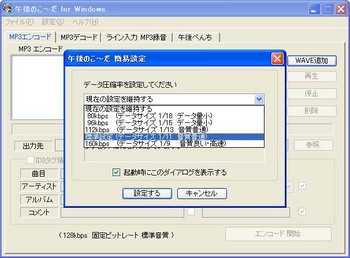
ここで最初にデータの圧縮率を設定するわけですが、
基本的に音質が良ければ容量も大きく、逆もまた然りです。
通常は標準設定で良いと思います。
で、「MP3 エンコード」ボックスにWAVEファイルをドラッグ&ドロップし、
「エンコード開始」ボタンを押します。
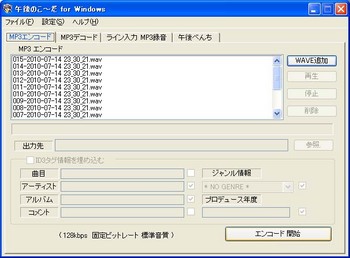
エンコードが終了すると確認ダイアログが表示されるので、
二つとも「はい」を選択します。
※WAVEファイルを残したい場合は、二つ目を「いいえ」とします。


以上で、MP3ファイルが出来上がりました。
あとはこれをプレーヤーに入れるだけ…なんですが、
たくさんの曲の管理をするにはやっぱりタグ情報が必要ですよね。
次回はタグエディタについて書いてみます。
↓気が向いたらお願いします↓

にほんブログ村
ご無沙汰してしまいました。
子供が熱出したりして。
夜更新しようかなーなんて思ってると、一緒に寝ちゃったり(;´Д`)
ところでMDのデジタル化について。
今回はエンコーダソフトについて書きます。
エンコードとは、情報をある一定の規則に従って書き換えること…だそうです。
あるファイルを別の形式に置き換えることも指します。
前回の記事では、MDの中身をWAVEファイルで保存しましたが、
この形式ではファイル容量が30~70MB程度になりました。
平均50MBとすると、2GBのプレーヤーに40曲くらい入るのかな?
…合ってるんだろうか…
とにかく、このWAVEファイルをMP3ファイルに変換(エンコード)すると、
容量が10分の1くらいになります(設定にもよります/後述)。
また、多くのプレーヤーで使えるファイル形式でもあります。
で、午後のこ~だの登場です。
使い方については至って簡単です。
まず、ダウンロード&インストールした後、起動すると以下のダイアログが出ます。
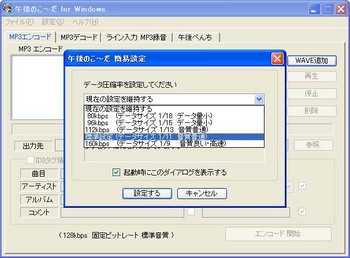
ここで最初にデータの圧縮率を設定するわけですが、
基本的に音質が良ければ容量も大きく、逆もまた然りです。
通常は標準設定で良いと思います。
で、「MP3 エンコード」ボックスにWAVEファイルをドラッグ&ドロップし、
「エンコード開始」ボタンを押します。
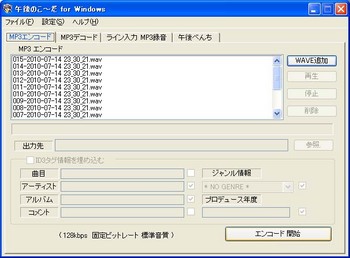
エンコードが終了すると確認ダイアログが表示されるので、
二つとも「はい」を選択します。
※WAVEファイルを残したい場合は、二つ目を「いいえ」とします。


以上で、MP3ファイルが出来上がりました。
あとはこれをプレーヤーに入れるだけ…なんですが、
たくさんの曲の管理をするにはやっぱりタグ情報が必要ですよね。
次回はタグエディタについて書いてみます。
↓気が向いたらお願いします↓
にほんブログ村
MDの曲をパソコンに取り込む 2 [家電とかPCとか]
まだ1割くらいしか終わってないよ~
黙々と作業を進めております。
流れとしてはこんな感じ。
Sonic Stageがインストール済みであるとして話を進めています。
※ちなみにSonic StageVではこの作業ができません。
MZ-RH1に付属のCD-ROMから旧バージョンのものをインストールしてください。
1.昨日の記事で紹介したMZ-RH1とPCをUSBで接続します。
2.MZ-RH1に取り込みたい曲の入ったMDを入れます。
3.Sonic Stageを起動します。
4.画面右上の「音楽を転送する」→「Net MD(またはHi-MD)」と進みます。
右下のボックスにMDの中身が表示されます。
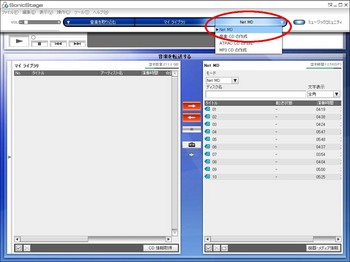
5.転送したい曲を選択して「←」ボタンを押します。
これで転送は完了です。
<補足>
上記の方法だと、音楽ファイルの拡張子は.omaとなっています。
これはATRACという種類のファイルで、現在ではあまり使われていないようです。
以下に、取り込んだ曲を.wavファイルで保存する方法を記述します。
Sonic Stageの「ツール」→「設定」→「転送」と進むと、
「転送先の機器・メディア一覧」が表示されますのでNet MDまたはHI-MDを選択して
「転送設定」→「詳細設定」と進み、「取り込み設定」タブをクリックします。
そこで「取り込み時にWAVで保存する」にチェックを入れればOKです。
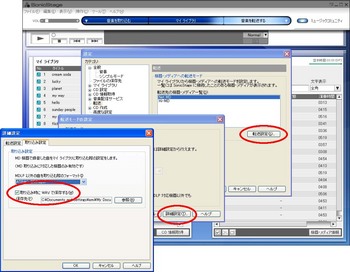
ちなみに、この後WAVEファイルからMP3に変換をするのですが、
私は午後のこ~だというフリーのエンコーダを使っています。
このソフトについてもまた次回書こうと思います。
↓気が向いたらお願いします↓

にほんブログ村
黙々と作業を進めております。
流れとしてはこんな感じ。
Sonic Stageがインストール済みであるとして話を進めています。
※ちなみにSonic StageVではこの作業ができません。
MZ-RH1に付属のCD-ROMから旧バージョンのものをインストールしてください。
1.昨日の記事で紹介したMZ-RH1とPCをUSBで接続します。
2.MZ-RH1に取り込みたい曲の入ったMDを入れます。
3.Sonic Stageを起動します。
4.画面右上の「音楽を転送する」→「Net MD(またはHi-MD)」と進みます。
右下のボックスにMDの中身が表示されます。
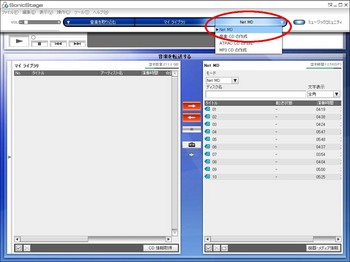
5.転送したい曲を選択して「←」ボタンを押します。
これで転送は完了です。
<補足>
上記の方法だと、音楽ファイルの拡張子は.omaとなっています。
これはATRACという種類のファイルで、現在ではあまり使われていないようです。
以下に、取り込んだ曲を.wavファイルで保存する方法を記述します。
Sonic Stageの「ツール」→「設定」→「転送」と進むと、
「転送先の機器・メディア一覧」が表示されますのでNet MDまたはHI-MDを選択して
「転送設定」→「詳細設定」と進み、「取り込み設定」タブをクリックします。
そこで「取り込み時にWAVで保存する」にチェックを入れればOKです。
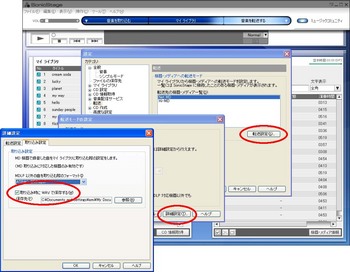
ちなみに、この後WAVEファイルからMP3に変換をするのですが、
私は午後のこ~だというフリーのエンコーダを使っています。
このソフトについてもまた次回書こうと思います。
↓気が向いたらお願いします↓
にほんブログ村
MDの曲をパソコンに取り込む 1 [家電とかPCとか]
そういえば今日は七夕。雨だけど…
どうもこんばんわ。
デジタルオーディオ主流の昨今。
ちょうどMD全盛期?に青春時代を迎えた私は、
愛用していたMD/CDラジカセが壊れたのを機に
MDたちをなんとかデータ化したいと考えていました。
以前にも色々検索してみたのですが、
私にはちょっと敷居の高い内容ばかりで…
録音機器をPCにつないで等倍速で取り込むとかね。
でも好きな曲ばかり入ったMDたちを諦めきれず、
先週検索してて見つけたのがこれ↓
MDウォークマンとしては非常に高価なんですが、
本体をUSBケーブルでPCにつなぐことでMDの中身を取り込めます。
それでもさすがに3万出す気にはなれなかったのでw、
更に検索しているとレンタル業者さんを発見!
Yahoo!オークションなどで「MZ-RH1 レンタル」などと検索すると
簡単に見つかると思います。
1週間で2000円前後と、買うより断然お得。
ちなみに今現在レンタルしてます。
ちょっと使い方をマスターできてないのでまた検索中( ´ー`)y-~~
また続報を書きます!
↓気が向いたらお願いします↓

にほんブログ村
どうもこんばんわ。
デジタルオーディオ主流の昨今。
ちょうどMD全盛期?に青春時代を迎えた私は、
愛用していたMD/CDラジカセが壊れたのを機に
MDたちをなんとかデータ化したいと考えていました。
以前にも色々検索してみたのですが、
私にはちょっと敷居の高い内容ばかりで…
録音機器をPCにつないで等倍速で取り込むとかね。
でも好きな曲ばかり入ったMDたちを諦めきれず、
先週検索してて見つけたのがこれ↓
■ソニー【SONY】Hi-MDウォークマン MZ-RH1-S(シルバー)★
MDウォークマンとしては非常に高価なんですが、
本体をUSBケーブルでPCにつなぐことでMDの中身を取り込めます。
それでもさすがに3万出す気にはなれなかったのでw、
更に検索しているとレンタル業者さんを発見!
Yahoo!オークションなどで「MZ-RH1 レンタル」などと検索すると
簡単に見つかると思います。
1週間で2000円前後と、買うより断然お得。
ちなみに今現在レンタルしてます。
ちょっと使い方をマスターできてないのでまた検索中( ´ー`)y-~~
また続報を書きます!
↓気が向いたらお願いします↓
にほんブログ村
携帯の機種変更が…! [家電とかPCとか]
毎日更新って難しい!
こないだね、携帯替えてきたんです。えぇ携帯。
ドコモのSH-04Aってやつなんですけど↓こんなの。

SHARP SH-04A
料金体系が変わって、昔みたいに0円携帯とかなくなりましたよね。
でも薄給の兼業主婦には5万とか出せないので、
今使っている2年ものが壊れるまで我慢…と思っていたところ。
近くのドコモショップで型落ち機種を安く出してると知って即行ってきました。
実際行ってみると、いくつか対象の機種が並べてありました。
携帯ショップなんて久々だったもので、最近のはすごいな~なんて感心。
気のせいかスライド式が多かったような?
それで、対象機種ならどれでも本体価格2万円って話だったんですが。
夫婦そろって機種変更するので、合計4万円。
(貯まったポイント使っても3万…でも壊れてからじゃ割引無いかもしれないし…)
とぐるぐる悩みながら、結局タッチパネルに惹かれてSH-04Aを選択。
店員さんが計算をしてくれたところ、なんと!
ご愛顧割なるキャンペーンの存在が明らかに。
私、番号だけは学生時代からずーっと変えてないんですよね。
その期間すでに10年。
それだけで1台に付き1万円も割り引いてもらえました(゚д゚)ウマー
しかもポイントが思ったより多く貯まってて(゚д゚)ウマー
ちなみにご愛顧割は、2010/7/31までらしいです。
きっとまた同じようなキャンペーンやるだろうけど、
今ちょうど機種変更を考えている人はチャンスかもしれません。
※変更後の対象機種は限られてます。
結局2台で5千円でしたとさw
自分の衝動買いもたまには役に立つな!なんて自画自賛でした(ノ∀`)
まだ使い始めたばっかりなんですが、夜中にピコピコ操作を覚えてます。
夫曰く、フラッシュゲームにはあんまり向かないらしい。
ちなみに園児娘は既にカメラを使いこなしています。
恐るべき順応性。
↓気が向いたらお願いします↓

にほんブログ村
こないだね、携帯替えてきたんです。えぇ携帯。
ドコモのSH-04Aってやつなんですけど↓こんなの。

SHARP SH-04A
料金体系が変わって、昔みたいに0円携帯とかなくなりましたよね。
でも薄給の兼業主婦には5万とか出せないので、
今使っている2年ものが壊れるまで我慢…と思っていたところ。
近くのドコモショップで型落ち機種を安く出してると知って即行ってきました。
実際行ってみると、いくつか対象の機種が並べてありました。
携帯ショップなんて久々だったもので、最近のはすごいな~なんて感心。
気のせいかスライド式が多かったような?
それで、対象機種ならどれでも本体価格2万円って話だったんですが。
夫婦そろって機種変更するので、合計4万円。
(貯まったポイント使っても3万…でも壊れてからじゃ割引無いかもしれないし…)
とぐるぐる悩みながら、結局タッチパネルに惹かれてSH-04Aを選択。
店員さんが計算をしてくれたところ、なんと!
ご愛顧割なるキャンペーンの存在が明らかに。
私、番号だけは学生時代からずーっと変えてないんですよね。
その期間すでに10年。
それだけで1台に付き1万円も割り引いてもらえました(゚д゚)ウマー
しかもポイントが思ったより多く貯まってて(゚д゚)ウマー
ちなみにご愛顧割は、2010/7/31までらしいです。
きっとまた同じようなキャンペーンやるだろうけど、
今ちょうど機種変更を考えている人はチャンスかもしれません。
※変更後の対象機種は限られてます。
結局2台で5千円でしたとさw
自分の衝動買いもたまには役に立つな!なんて自画自賛でした(ノ∀`)
まだ使い始めたばっかりなんですが、夜中にピコピコ操作を覚えてます。
夫曰く、フラッシュゲームにはあんまり向かないらしい。
ちなみに園児娘は既にカメラを使いこなしています。
恐るべき順応性。
↓気が向いたらお願いします↓
にほんブログ村
じめじめ解消? [家電とかPCとか]
細々更新中。
ついに除湿機買いました!
以前の記事で書いたのですが、大量の洗濯物を乾かすための除湿機を追加購入。
1台じゃとても足りませんぜ。
ちなみに1台目はコロナのCD-Pi637という機種で、
タンク容量3.2Lくらいかな?なかなか大きなものです。
今回は更に大きなもの。なんとタンクが6Lです↓
たぶん相当重いんですけど、一部屋に固定して使うのでまぁいいかなと。
我が家の家電購入担当は私なんですが、
もう色々調べまくってたら疲れちゃって(´・ω・`)
結局1台目と同じメーカーにしちゃいましたよ。
でもせっかく調べたので覚え書きしとこうと思います。
【除湿機まとめ(運転方式別)】
ちなみにコロナはコンプレッサー方式のみ展開しているそうです。
調べている間に、「再熱除湿式エアコン」なるものの存在を知りました。
詳しくはこちらの「さくら事務所」さんのブログから。
エアコンを付けられる部屋ならこれもありですね。
↓気が向いたらお願いします↓

にほんブログ村
ついに除湿機買いました!
以前の記事で書いたのですが、大量の洗濯物を乾かすための除湿機を追加購入。
1台じゃとても足りませんぜ。
ちなみに1台目はコロナのCD-Pi637という機種で、
タンク容量3.2Lくらいかな?なかなか大きなものです。
今回は更に大きなもの。なんとタンクが6Lです↓
たぶん相当重いんですけど、一部屋に固定して使うのでまぁいいかなと。
我が家の家電購入担当は私なんですが、
もう色々調べまくってたら疲れちゃって(´・ω・`)
結局1台目と同じメーカーにしちゃいましたよ。
でもせっかく調べたので覚え書きしとこうと思います。
【除湿機まとめ(運転方式別)】
1.コンプレッサー方式
除湿機に取り込んだ空気を冷媒(フロン)で冷やし、
含まれる湿気を水滴に変えてタンクに溜める。エアコンのドライと同じ。
除湿量が多く、特に気温が高い時の除湿能力が高い。
反面、低温時(秋冬など)には除湿能力が落ちる。
消費電力が少ない。あまり熱を発生させないので、室温の上昇も少ない。
ゼオライト式(後述)に比べ本体が大きく、振動音もやや大きい。
2.ゼオライト(デシカント)方式
乾燥剤(ゼオライト)で取り込んだ空気中の水分を吸着し、
ヒーターで乾燥させて空気を送りだす。
コンプレッサー式に比べて静か。また、低温時でも除湿能力が下がらない。
ヒーターを使うため温度上昇が大きく、消費電力も多い。
3.ハイブリッド方式
1.2.の両方を合わせたタイプ。
高温時にはコンプレッサー方式、低温時にはゼオライト方式で駆動する。
一年中使える。両方の方式のいいとこどり。
しかしまだ機種が少なく、値段も高め。
ちなみにコロナはコンプレッサー方式のみ展開しているそうです。
調べている間に、「再熱除湿式エアコン」なるものの存在を知りました。
詳しくはこちらの「さくら事務所」さんのブログから。
エアコンを付けられる部屋ならこれもありですね。
↓気が向いたらお願いします↓
にほんブログ村






